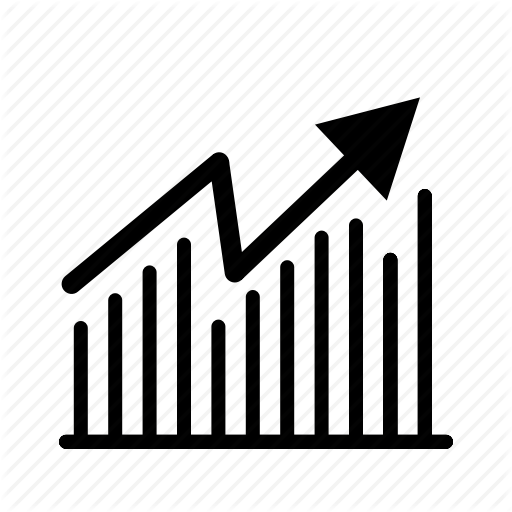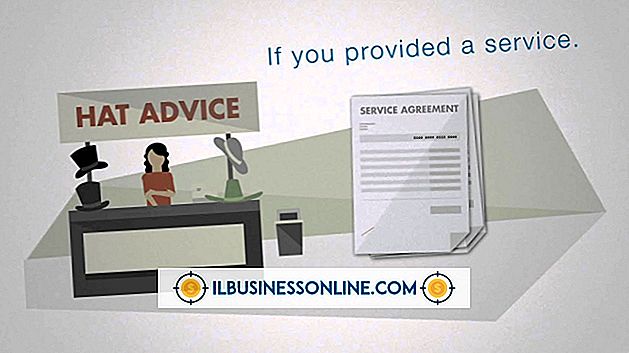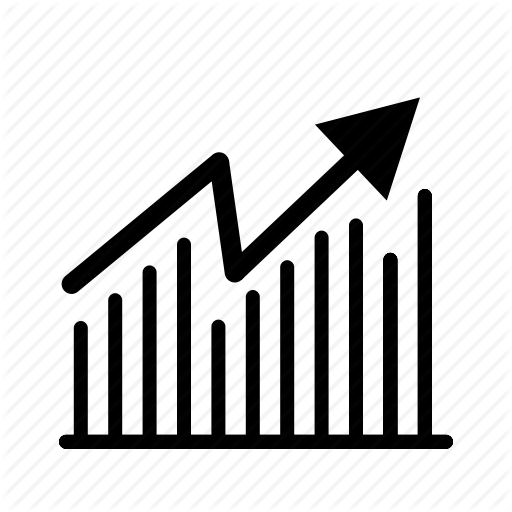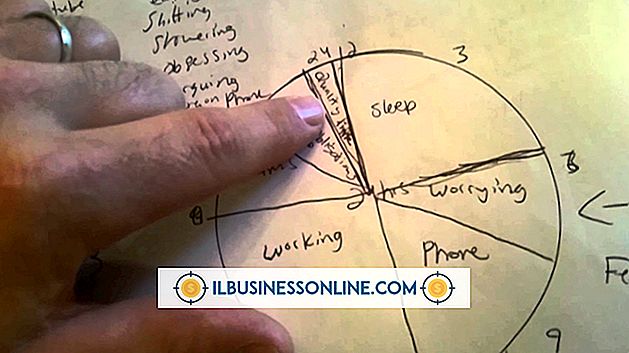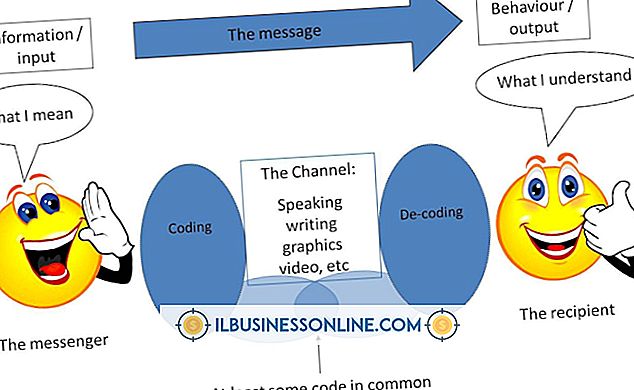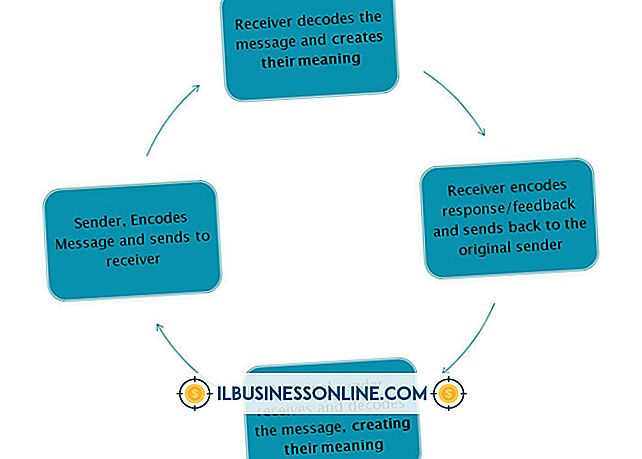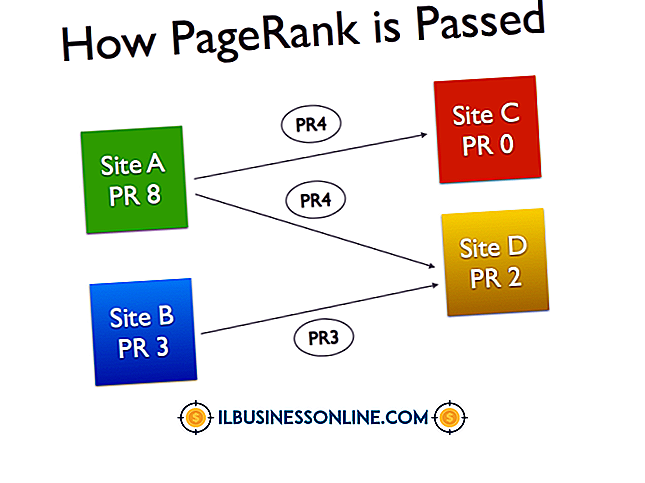Hoe Google Blogger-sjablonen te bewerken

Consumenten wenden zich steeds meer tot blogs voor het laatste nieuws, inzichtelijke tips en recensies over elk denkbaar onderwerp. Het onderhouden van een blog voor uw kleine bedrijf is een goede manier om het verkeer naar uw website te vergroten, de omzet te verhogen en boeiende inhoud toe te voegen. Je blog kan zowel professioneel als leuk zijn en tegelijkertijd je producten en services promoten. Google Blogger maakt het maken van blogs vrij eenvoudig en biedt veel gratis aanpasbare sjablonen die bij u passen. De Layout-functie van Blogger stelt u in staat om elementen van uw sjabloon probleemloos bij te werken, en het is vooral handig voor mensen die niet bekend zijn met HTML en cascading style sheets of CSS.
1.
Ga naar de startpagina van Google Blogger en log in op uw account met uw gebruikersnaam en wachtwoord om het Blogger-dashboard weer te geven, waar u toegang hebt tot de sjabloon die u eerder hebt geselecteerd.
2.
Klik op de vervolgkeuzepijl 'Blog weergeven' en selecteer 'Lay-out' om gadgets toe te voegen, te verwijderen of te bewerken. Als u nieuwe bloggadgets zoals afbeeldingen, koppelingen, tekst en lijsten wilt installeren, klikt u op 'Een gadget toevoegen'. Herschikt de volgorde door ze naar de gewenste plaats te slepen.Sommige elementen omvatten de koptekst, navigatiebalk, zijbalk, profiel, blogberichten en blog Het zijbalkelement is een gebied waar u een beetje informatie publiceert over uw bedrijf, evenals contactinformatie, eventuele links of andere zaken die betrekking hebben op uw bedrijf en die u graag zou willen zien. Klik op "Voorbeeld" om de wijzigingen te zien en "Opslaan" Arrangement "wanneer u klaar bent.
3.
Klik links op 'Sjabloon' om wijzigingen in lettertypen, kleuren, achtergrond en andere details aan te brengen. Als u ervaring hebt met HTML en CSS, kunt u "HTML bewerken" selecteren om de code van uw sjabloon rechtstreeks aan te passen. Klik anders op de knop "Aanpassen" om de sjabloonontwerper te starten.
4.
Klik op "Achtergrond" om het kleurenpalet te gebruiken om het algehele kleurthema van uw sjabloon te wijzigen. U kunt ook de bestaande achtergrondafbeelding selecteren om door de afbeeldingsgalerij te bladeren voor een andere of u kunt klikken op "Afbeelding verwijderen" om deze te verwijderen.
5.
Selecteer 'Breedten aanpassen' om de breedte van het hele blog of een zijbalk aan te passen. Schuif de controller naar rechts om de breedte te vergroten of naar links om deze te verlagen. U ziet een real-time voorbeeld van uw aanpassingen hieronder als u ze maakt. Klik op "Layout" als u nog een mogelijkheid wilt om de gadgets op uw blog opnieuw in te delen.
6.
Kies 'Geavanceerd' en selecteer 'Paginatekst' om het lettertype, de grootte en de kleur van het lettertype bij te werken. Er is een lijst met lettertypen waaruit u kunt kiezen en een kleurenpalet op basis van het door u gekozen kleurenthema. Sommige andere geavanceerde gebieden omvatten Achtergronden, Links, Blogtitel, Plaatsen en CSS toevoegen. In elke sectie krijgt u een kleurenpalet en een tekstveld om de gewenste kleur rechtstreeks in te voeren met een hexadecimale code.
7.
Bekijk een voorvertoning van uw wijzigingen in het onderste deelvenster van de sjabloonontwerper en klik op "Toepassen op blog" zodra u tevreden bent met het resultaat en de sjabloonupdates wilt publiceren.
Waarschuwing
- Tenzij u een gevorderde gebruiker bent, gebruikt u de sjabloonontwerper in plaats van rechtstreeks HTML- of CSS-code te bewerken. Fouten in deze gebieden kunnen de weergave en werking van uw blog aanzienlijk veranderen.